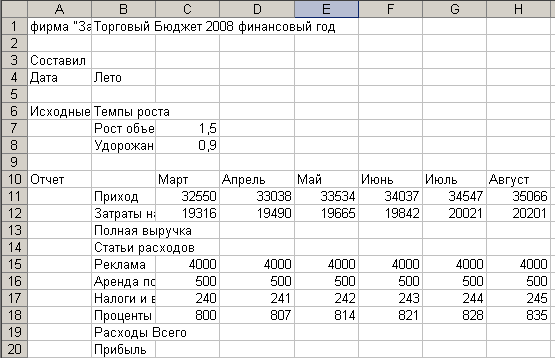В. Г. Киселев Практическая работа в Excel 2007 Практикум
| Вид материала | Практическая работа |
- Практикум по курсу "Информатика", 153.44kb.
- Применение Microsoft Excel для обработки табличных данных. Выполнение расчетов в таблицах, 14.68kb.
- Методическая разработка по дисциплине «Информатика» Тема: «Организация данных в виде, 447.07kb.
- Киселев В. М., д т. н., проф, 192.12kb.
- Практическая работа по курсу «Рынок ценных бумаг». Фундаментальный анализ (практическая, 28.71kb.
- А. М. Горького Кафедра алгебры и дискретной математики Щербакова В. А. Лабораторный, 418.72kb.
- Окно программы ms excel 2 Основные понятия ms excel. 2 Адреса ячеек 3 Типы данных, 742.75kb.
- Microsoft Office Excel 2007, 13.85kb.
- Программа курса повышения квалификации профессорско-преподавательского состава по программе:, 46.44kb.
- Задание Настройка экрана Excel Запустите, 1439.31kb.
4.2.Как ввести в ячейки последовательности данных
Последовательности данных, а именно: одинаковые данные, арифметические прогрессии, списки, - вводятся с помощью маркера автозаполнения
 .
.Стандартные списки
В этом упражнении вы научитесь вводить последовательности данных в группы ячеек с помощью функции Автозаполнение. Excel поддерживает ряд стандартных последовательностей, таких как 1,2,3…; названия месяцев или дней недели. Введем названия месяцев.
Выделите ячейку С10.
- Наберите название месяца Март и нажмите Enter.
- Для ввода названий остальных месяцев первых двух кварталов финансового года щелкните снова на ячейке С10 и перетащите маркер автозаполнения
 к ячейке H10.
к ячейке H10.
Названия месяцев или дней недели можно вводить как полностью, так и в сокращенном виде. Автозаполнение происходит в том же формате, в котором вы ввели первый элемент последовательности.
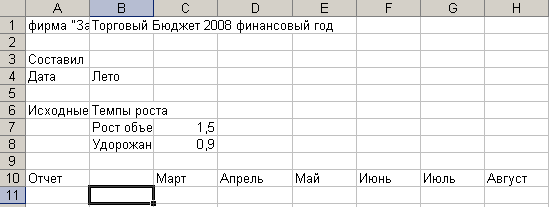
Списки пользователя
В ячейке B11 наберите слово Приход.
- Маркером автозаполнения
 ячейку B11 протащите вниз до ячейки B20.
ячейку B11 протащите вниз до ячейки B20.
- Возможны два варианта:
- Десять раз повторяется слово Приход. Это значит, что на компьютере никто еще не задавал такого хозяйственного списка.
- Появился хозяйственный список из 10 разных строк. Это значит, кто-то уже научил Excel такому списку. В этом случае задумайте какие-нибудь два изменения в строках 2-10, например, «исправить первые буквы пунктов на большие или маленькие».
Зададим или исправим хозяйственный список из 10 строк.
- Щелкните кнопку Office, затем кнопку Параметры Excel. Появится окно Параметры Excel.
- В левой панели окна Параметры Excel выберите пункт Основные. В правой панели нажмите кнопку Изменить списки. Появится окно Списки.
- Если в пункте 3 повторилось 10 раз слово Приход, то выполните пункты 7-9 далее, иначе, если появился хозяйственный список, то выполните пункты 10-12.
- Убедитесь, что в поле Списки выделен пункт Новый список.
- В поле Элементы списка наберите: Приход Enter, Затраты на товары Enter, Полная выручка Enter , Статьи расходов Enter , Реклама Enter , Аренда помещений Enter , Налоги и выплаты Enter , Проценты по кредитам Enter , Расходы всего Enter , Прибыль Enter. Проверьте, должно быть 10 строк.
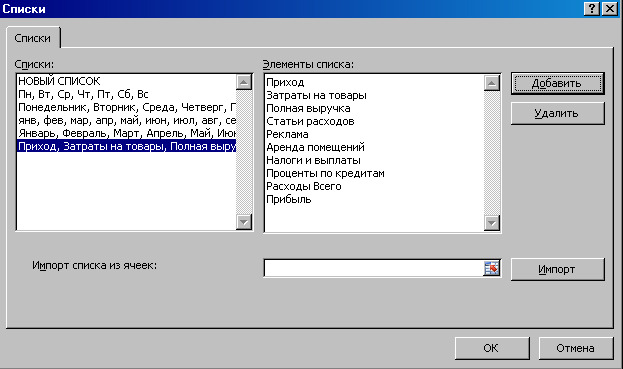
- Щелкните по кнопке Добавить. Ваш новый список включен в поле Списки. Щелкните ОК и еще ОК. Далее к пункту 13.
- Убедитесь, что в поле Списки выделен пункт Приход, Затраты на товары,… а в поле Элементы списка по вертикали расположен хозяйственный список.
- В поле Элементы списка сделайте задуманные в п. 3 изменения.
- Щелкните на кнопке ОК
- На листе Бюджет выделите ячейку В11 со словом Приход.
- Перетащите маркер автозаполнения вниз на девять строк к ячейке В20. Выделенные ячейки автоматически заполнятся введенной последовательностью заголовков.
Повторение чисел
Месячные расходы в нашей фирме составляли на рекламу 4000 рублей в месяц, на аренду 500 рублей в каждый из 6 месяцев.
- В ячейке C15 наберите число 4000.
- Маркером автозаполнения протащите это число вправо на 5 ячеек до ячейки H15.
- В 6 ячейках появятся одинаковые числа 4000.
- Аналогично в ячейках C16:H16 задайте 6 одинаковых чисел 500.
Прогрессия с шагом 1
Месячные расходы в нашей фирме по налогам в марте составляли 240 рублей и увеличивались на 1 ежемесячно.
В ячейке C17 наберите число 240.
- При нажатой клавише Ctrl маркером автозаполнения протащите это число вправо на 5 ячеек до ячейки H17.
- В 6 ячейках появятся числа 240, 241, 242, 243, 244, 245 (прогрессия с шагом 1).
Прогрессия с любым шагом
Месячные расходы в нашей фирме по процентам в марте составляли 800 рублей и увеличивались на 7 ежемесячно.
В ячейке C18 (за март) наберите число 800.
- В ячейке D18 (за апрель) наберите число 807.
- Выделите блок из двух ячеек C18, D18
 .
.
- Маркером автозаполнения протащите блок вправо на 4 ячейки до ячейки H18.
- В 6 ячейках появятся числа 800, 807, 814, 821, 828, 835 (прогрессия с шагом 7).
4.3.Не быстрый ввод
В двенадцати ячейках, 2 раза по шесть ячеек, в ячейках C11:H11 и C12:H12 введите приходы и затраты на товары с марта по август. Столбец Всего и строку с полной выручкой не заполнять.